HP PAVILION DV3500EA, PAVILION DV3505EA, PAVILION DV3507EA, PAVILION DV3515EI, PAVILION DV3520EA User Manual
...Page 1
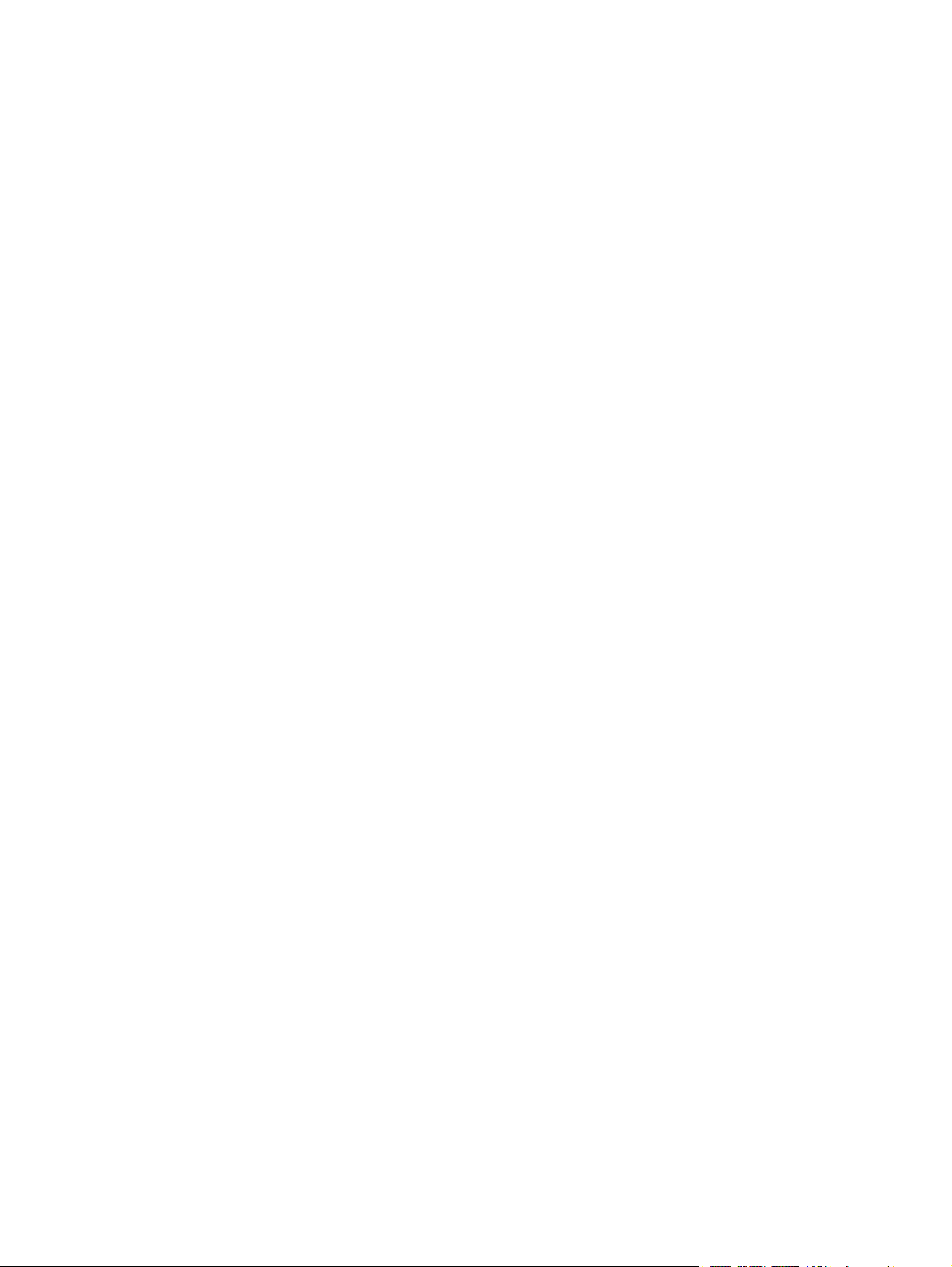
Périphériques de pointage et clavier
Manuel de l'utilisateur
Page 2
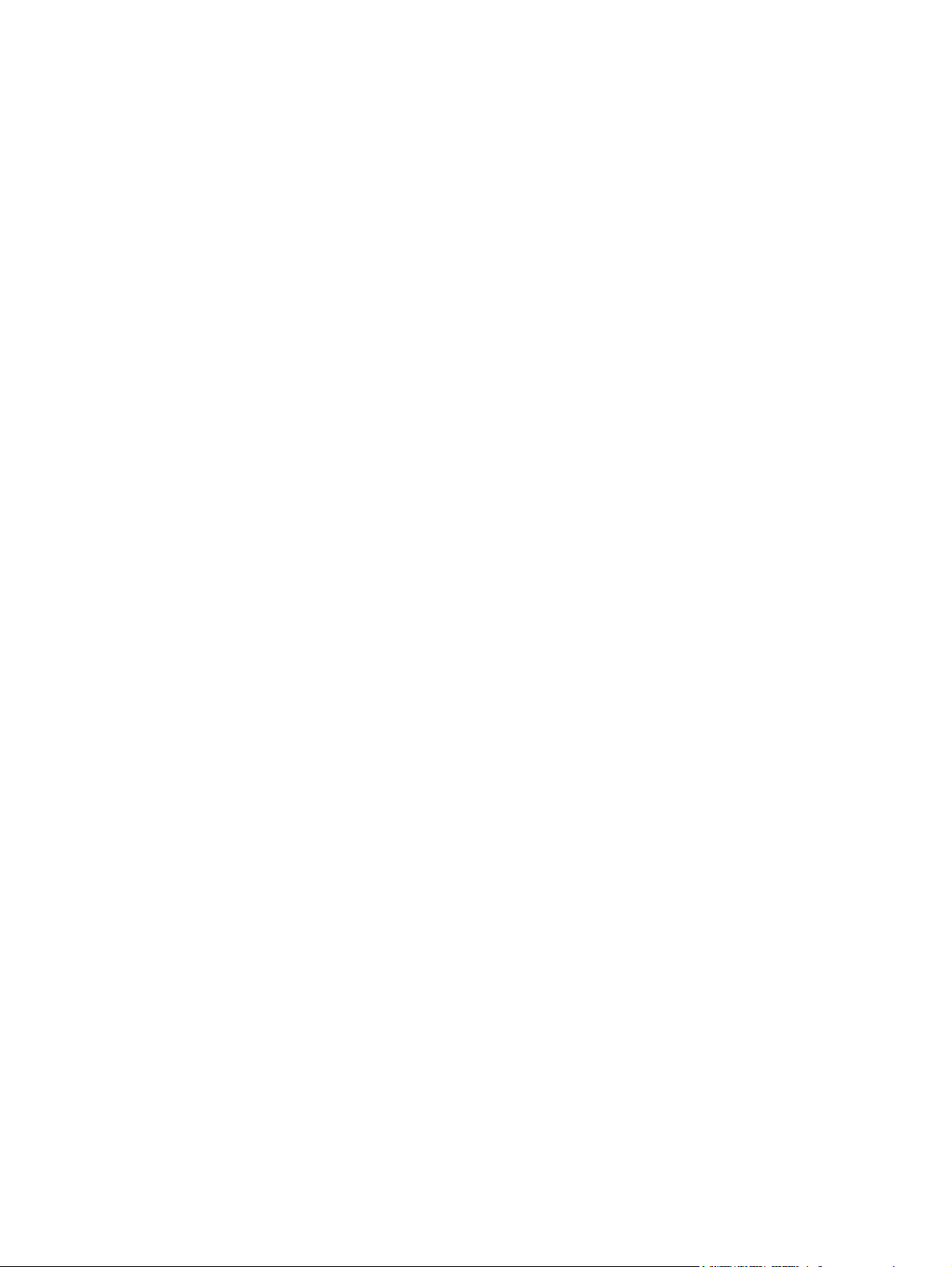
© Copyright 2008 Hewlett-Packard
Development Company, L.P.
Windows est une marque déposée de
Microsoft Corporation aux États-Unis.
Les informations contenues dans ce
document peuvent être modifiées sans
préavis. Les garanties relatives aux produits
et aux services HP sont décrites dans les
déclarations de garantie limitée expresse qui
les accompagnent. Aucun élément du
présent document ne peut être interprété
comme constituant une garantie
supplémentaire. HP ne saurait être tenu pour
responsable des erreurs ou omissions de
nature technique ou rédactionnelle qui
pourraient subsister dans le présent
document.
Première édition : septembre 2008
Référence du document : 493582-051
Notice produit
Ce manuel de l'utilisateur décrit les fonctions
standard disponibles sur la plupart des
modèles. Certaines fonctions peuvent ne
pas être disponibles sur votre ordinateur.
Page 3
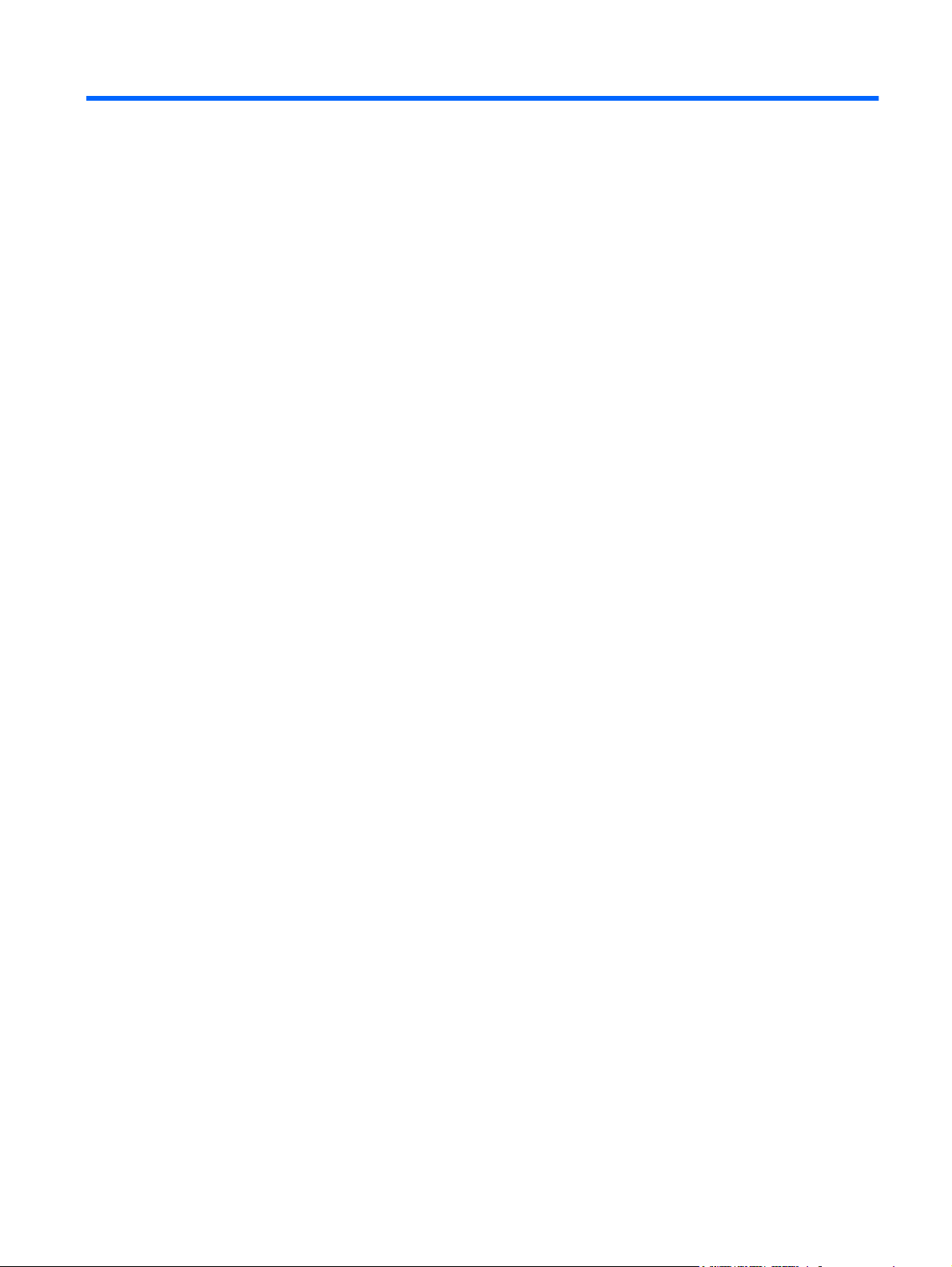
Sommaire
1 Utilisation des périphériques de pointage
Définition des préférences du périphérique de pointage ...................................................................... 1
Utilisation du pavé tactile ...................................................................................................................... 2
Connexion d'une souris externe ........................................................................................................... 2
2 Utilisation du clavier
Utilisation des combinaisons de touches ............................................................................................. 3
Affichage des informations système (fn+echap) .................................................................. 4
Ouverture du Centre d'aide et de support (fn+f1) ................................................................ 4
Ouverture de la fenêtre Options d'impression (fn+f2) .......................................................... 5
Ouverture d'un navigateur Web (fn+f3) ............................................................................... 5
Basculement de l'image d'écran (fn+f4) ............................................................................... 5
Activation du mode veille prolongée (fn+f5) ........................................................................ 5
Activation du mode QuickLock (fn+f6) ................................................................................. 7
Réduction de la luminosité de l'écran (fn+f7) ....................................................................... 7
Augmentation de la luminosité de l'écran (fn+f8) ................................................................. 7
Lecture, arrêt momentané ou reprise de la lecture d’un CD audio, d’un DVD ou d’un BD
(fn+f9) .................................................................................................................................. 7
Arrêt d’un CD audio, d’un DVD ou d’un BD (fn+f10) ........................................................... 7
Lecture de la plage précédente ou du chapitre précédent d’un CD audio, d’un DVD ou
d’un BD (fn+f11) .................................................................................................................. 7
Lecture de la plage suivante ou du chapitre suivant d’un CD audio, d’un DVD ou d’un
BD (fn+f12) .......................................................................................................................... 7
Activation ou désactivation des voyants du clavier (fn+Barre d’espace)
(certains modèles) ............................................................................................................... 8
3 Utilisation des pavés numériques
Utilisation du pavé numérique interne ................................................................................................ 10
Activation et désactivation du pavé numérique interne ..................................................... 10
Basculement des fonctions des touches du pavé numérique interne ................................ 10
Utilisation d'un pavé numérique externe en option ............................................................................ 10
4 Nettoyage du pavé tactile et du clavier
iii
Page 4
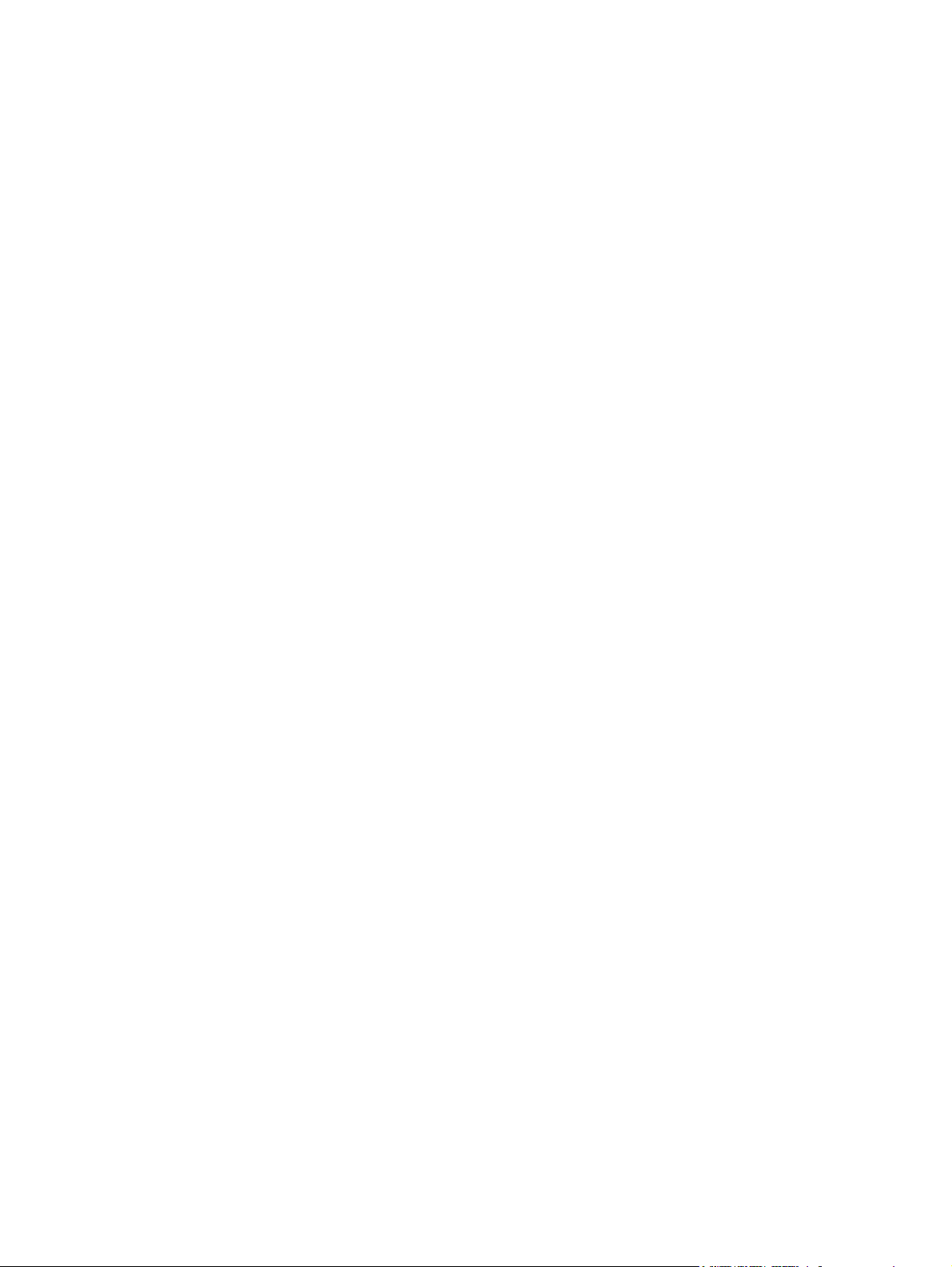
Index ................................................................................................................................................................... 12
iv
Page 5
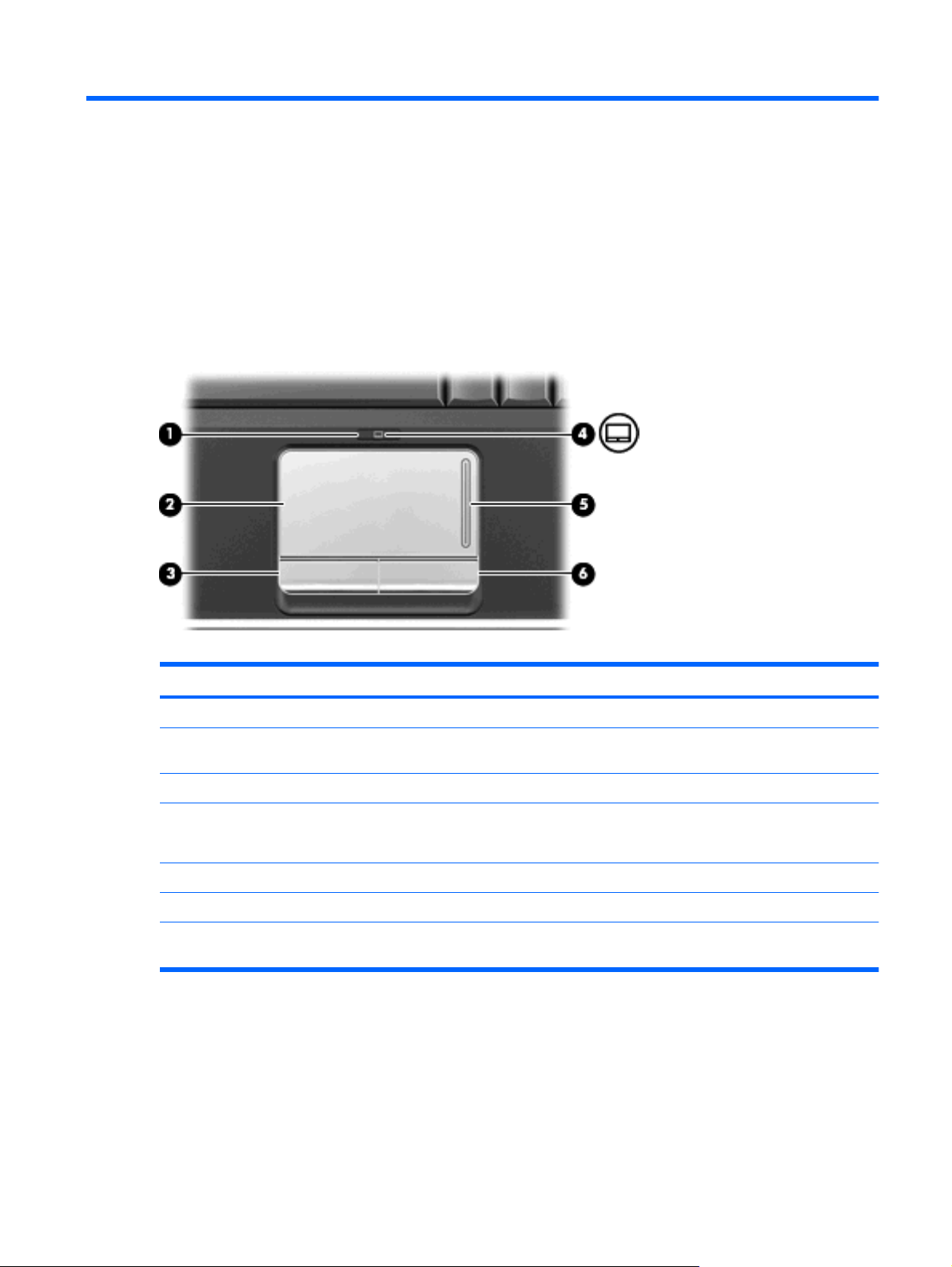
1 Utilisation des périphériques de
pointage
Composant Description
(1) bouton d'activation/désactivation du pavé tactile Permet d'activer et de désactiver le pavé tactile.
(2) Pavé tactile* Permet de déplacer le curseur pour sélectionner ou activer des
éléments à l'écran.
(3) Bouton gauche du pavé tactile* Fonctionne comme le bouton gauche d'une souris externe.
(4) Voyant du pavé tactile
(5) Zone de défilement du pavé tactile Permet d'effectuer un défilement vers le haut ou vers le bas.
(6) Bouton droit du pavé tactile* Fonctionne comme le bouton droit d'une souris externe.
*Ce tableau décrit les paramètres usine. Pour afficher et modifier les préférences du pavé tactile, sélectionnez Démarrer >
Panneau de configuration > Matériel et audio > Souris.
Blanc : le pavé tactile est activé.
●
Orange : le pavé tactile est désactivé.
●
Définition des préférences du périphérique de pointage
Sous Windows®, les propriétés de souris permettent de personnaliser les paramètres des périphériques
de pointage, tels que configuration des boutons, vitesse du clic et options du curseur.
Pour accéder aux propriétés de la souris, sélectionnez Démarrer > Panneau de configuration >
Matériel et audio > Souris.
Définition des préférences du périphérique de pointage 1
Page 6
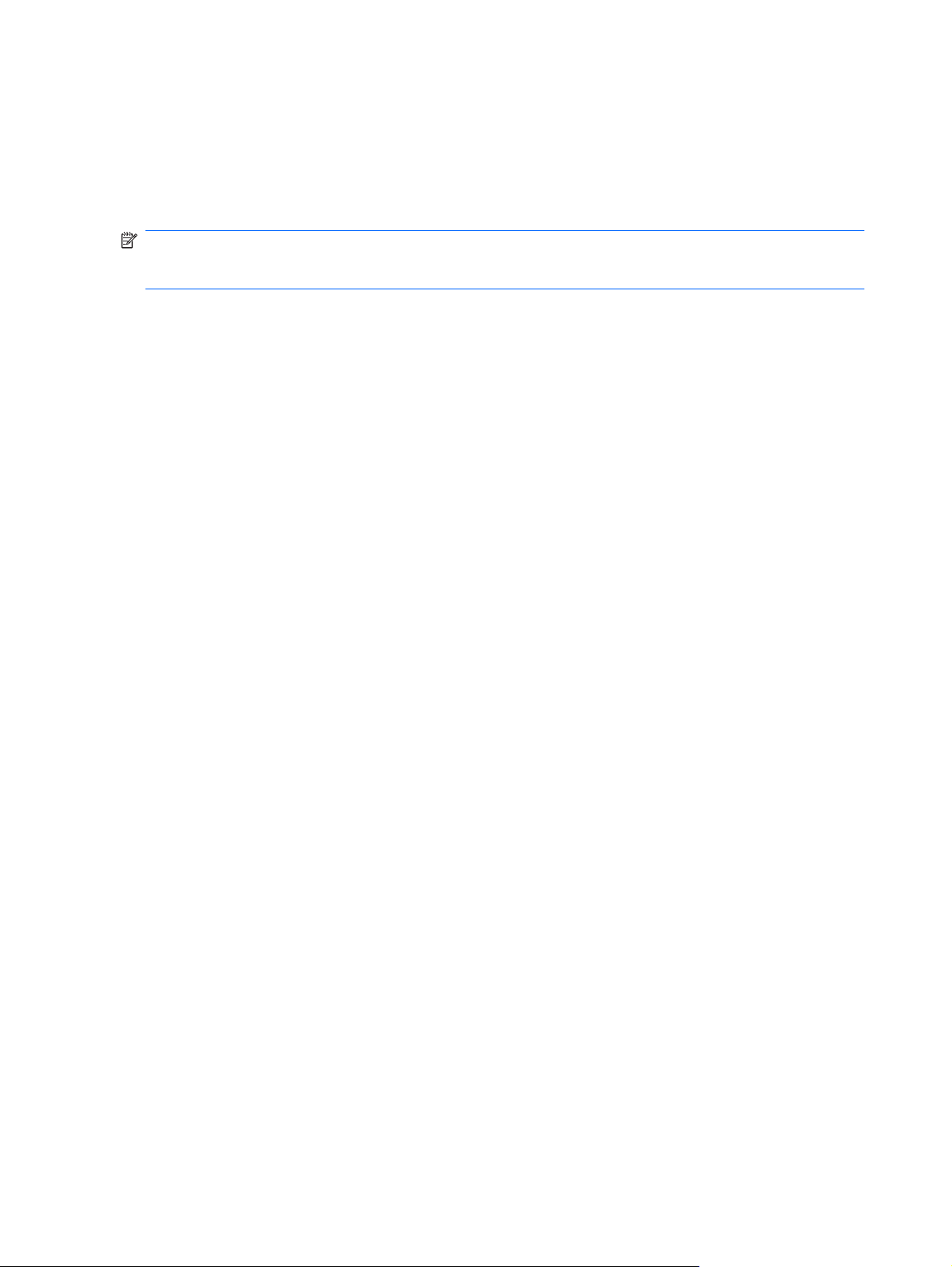
Utilisation du pavé tactile
Pour déplacer le curseur, faites glisser votre doigt sur la surface du pavé tactile dans le sens de
déplacement souhaité. Les boutons gauche et droit du pavé tactile fonctionnent comme ceux d'une
souris externe. Pour effectuer un défilement vers le haut ou vers le bas à l'aide de la zone de défilement
du pavé tactile, faites glisser votre doigt vers le haut ou vers le bas sur la ligne blanche.
REMARQUE : Si vous utilisez le pavé tactile pour déplacer le curseur, vous devez soulever votre doigt
du pavé tactile avant de le déplacer vers la zone de défilement. Le fait de glisser le doigt du pavé tactile
vers la zone de défilement n'active pas la fonction de défilement.
Connexion d'une souris externe
Vous pouvez connecter une souris externe USB à l'ordinateur via l'un des ports USB. Une souris USB
peut également être connectée au système à l'aide des ports d'une station d'accueil en option.
2 Chapitre 1 Utilisation des périphériques de pointage
Page 7

2 Utilisation du clavier
Utilisation des combinaisons de touches
Les touches d'activation sont des combinaisons prédéfinies associant la touche fn (1) et la touche
echap (2), l’une des touches de fonction (3) ou la barre d’espace (4).
Les icônes figurant sur les touches f1 à f12 et la barre d’espace représentent les fonctions d’activation.
Les fonctions et procédures relatives aux touches d’activation sont décrites dans les sections ci-après.
REMARQUE : La fonction d’activation de la barre d’espace est disponible uniquement sur certains
modèles.
REMARQUE : Votre ordinateur peut être légèrement différent du modèle représenté dans cette
section.
Fonction Combinaison de touches
Afficher les informations système fn+échap
Ouvrir Aide et support. fn+f1
Ouvrir la fenêtre Options d'impression fn+f2
Utilisation des combinaisons de touches 3
Page 8

Fonction Combinaison de touches
Ouvrir un navigateur Web fn+f3
Basculement de l’image d’écran fn+f4
Activer le mode hibernation. fn+f5
Activer QuickLock. fn+f6
Réduire la luminosité de l'écran. fn+f7
Augmenter la luminosité de l'écran. fn+f8
Lire, arrêter momentanément ou reprendre la lecture d’un
CD audio, d’un DVD ou d’un BD.
Arrêter la lecture d’un CD audio, d’un DVD ou d’un BD. fn+f10
Lire la plage précédente ou le chapitre précédent d’un CD
audio, d’un DVD ou d’un BD.
Lire la plage suivante d’un CD audio, d’un DVD ou d’un BD. fn+f12
Activer ou désactiver les voyants du clavier (certains
modèles).
fn+f9
fn+f11
fn+barre d’espace
Pour entrer une combinaison de touches sur le clavier de l'ordinateur, exécutez l'une des deux
opérations suivantes :
Appuyez brièvement sur la touche fn, puis sur la deuxième touche de la combinaison de touches.
●
– ou –
Appuyez sur la touche fn et maintenez-la enfoncée, appuyez brièvement sur la deuxième touche
●
de la combinaison de touches, puis relâchez les deux touches simultanément.
Affichage des informations système (fn+echap)
Appuyez sur fn+echap pour afficher les informations concernant les composants matériels du système
et le numéro de version du BIOS système.
Sur l'écran fn+echap de Windows, la version du BIOS système est représentée par la date du BIOS.
Sur certains modèles d'ordinateurs, la date du BIOS s'affiche dans le format décimal. La date du BIOS
est parfois appelée numéro de version de la ROM système.
Ouverture du Centre d'aide et de support (fn+f1)
Appuyez sur fn+f1 pour ouvrir le Centre d'aide et de support.
Outre les informations sur le système d'exploitation Windows, le Centre d'aide et de support propose
les informations et outils suivants :
Informations relatives à l'ordinateur, telles que le modèle et le numéro de série, les logiciels
●
installés, les composants matériels et les caractéristiques techniques.
Réponses aux questions sur l'utilisation de l'ordinateur.
●
Didacticiels d'initiation à l'utilisation des fonctions de l'ordinateur et de Windows.
●
4 Chapitre 2 Utilisation du clavier
Page 9

Mises à jour du système d'exploitation Windows, des pilotes et des logiciels fournis avec
●
l'ordinateur.
Contrôles du fonctionnement de l'ordinateur.
●
Procédure automatique et interactive de résolution des problèmes, solutions de réparation et
●
procédure de restauration du système.
Liens vers les spécialistes du support
●
Ouverture de la fenêtre Options d'impression (fn+f2)
Appuyez sur fn+f2 pour afficher la fenêtre Options d'impression de l'application Windows active.
Ouverture d'un navigateur Web (fn+f3)
Appuyez sur fn+f3 pour ouvrir votre navigateur Web.
Tant que vous n'avez pas configuré les services Internet ou réseau, les touches d'activation fn+f3
ouvrent l'Assistant de connexion Internet Windows.
Après avoir configuré les services Internet ou réseau et la page d'accueil du navigateur Web, vous
pouvez y accéder rapidement à l'aide des touches d'activation fn+f3.
Basculement de l'image d'écran (fn+f4)
Appuyez sur fn+f4 pour basculer l'image d'écran entre les périphériques d'affichage connectés au
système. Par exemple, si un moniteur est connecté à l'ordinateur, une pression sur fn+f4 bascule l'image
de l'écran de l'ordinateur vers l'affichage du moniteur externe pour qu'elle apparaisse à la fois sur
l'ordinateur et sur le moniteur.
La plupart des moniteurs externes reçoivent des informations vidéo de l'ordinateur via la norme vidéo
VGA externe. Les touches d'activation fn+f4 permettent également de basculer l'affichage des images
sur les autres périphériques recevant des informations vidéo de l'ordinateur.
Les types de transmission vidéo ci-dessous (suivis d'exemples de périphériques qui les utilisent) sont
pris en charge par les touches d'activation fn+f4 :
LCD (écran d'ordinateur)
●
VGA externe (la plupart des moniteurs externes)
●
HDMI (téléviseurs, caméscopes, lecteurs de DVD, magnétoscopes et cartes de capture vidéo avec
●
ports HDMI)
Activation du mode veille prolongée (fn+f5)
ATTENTION : Pour éviter tout risque de perte d'informations, enregistrez votre travail avant d'activer
la veille prolongée.
Appuyez sur fn+f5 pour activer le mode veille prolongée.
Lorsque la veille prolongée est activée, les informations sont enregistrées dans un fichier veille
prolongée sur le disque dur et l'ordinateur se met hors tension.
L'ordinateur doit être sous tension pour permettre la mise en veille prolongée.
Pour quitter le mode veille prolongée, appuyez brièvement sur l'interrupteur d'alimentation.
Utilisation des combinaisons de touches 5
Page 10

Vous pouvez modifier la fonction des touches d'activation fn+f5. Par exemple, vous pouvez configurer
les touches d'activation fn+f5 sur la fonction d'activation du mode veille et non du mode veille prolongée.
6 Chapitre 2 Utilisation du clavier
Page 11

Activation du mode QuickLock (fn+f6)
Appuyez sur fn+f6 pour activer la fonction de sécurité QuickLock.
QuickLock protège vos données en affichant la fenêtre d'ouverture de session du système d'exploitation.
Lorsque cette fenêtre s'ouvre, il est impossible d'utiliser l'ordinateur avant d'avoir entré un mot de passe
utilisateur ou administrateur Windows.
REMARQUE : Pour utiliser QuickLock, vous devez définir un mot de passe utilisateur ou
administrateur Windows. Pour obtenir des instructions, reportez-vous à la section Aide et support.
Pour utiliser QuickLock, appuyez sur fn+f6 pour ouvrir la fenêtre d'ouverture de session et verrouiller
l'ordinateur. Suivez ensuite les instructions à l'écran pour entrer votre mot de passe utilisateur ou
administrateur Windows et utiliser l'ordinateur.
Réduction de la luminosité de l'écran (fn+f7)
Appuyez sur fn+f7 pour réduire la luminosité de l'écran. Pour la réduire progressivement, maintenez
ces touches enfoncées.
Augmentation de la luminosité de l'écran (fn+f8)
Appuyez sur fn+f8 pour augmenter la luminosité de l'écran. Pour l'augmenter progressivement,
maintenez ces touches enfoncées.
Lecture, arrêt momentané ou reprise de la lecture d’un CD audio, d’un DVD ou d’un BD (fn+f9)
La touche d’activation fn+f9 est active uniquement lorsqu’un CD audio, un DVD ou un BD est inséré :
Si aucune lecture de CD audio, DVD ou BD n’est en cours, appuyez sur fn+f9 pour lire le disque
●
ou reprendre sa lecture.
Si la lecture d'un CD audio, d’un DVD ou d’un BD est en cours, appuyez sur fn+f9 pour suspendre
●
la lecture.
Arrêt d’un CD audio, d’un DVD ou d’un BD (fn+f10)
Appuyez sur fn+f10 pour arrêter la lecture d’un CD audio, d’un DVD ou d’un BD.
Lecture de la plage précédente ou du chapitre précédent d’un CD audio, d’un DVD ou d’un BD (fn+f11)
Lors de la lecture d’un CD audio, d’un DVD ou d’un BD, appuyez sur fn+f11 pour lire la plage précédente
du CD ou le chapitre précédent du DVD ou du BD.
Lecture de la plage suivante ou du chapitre suivant d’un CD audio, d’un DVD ou d’un BD (fn+f12)
Lors de la lecture d’un CD audio, d’un DVD ou d’un BD, appuyez sur fn+f12 pour lire la plage suivante
du CD ou le chapitre suivant du DVD ou du BD.
Utilisation des combinaisons de touches 7
Page 12

Activation ou désactivation des voyants du clavier (fn+Barre d’espace) (certains modèles)
Appuyez sur fn+Barre d’espace pour activer ou désactiver les voyants du clavier. Ces voyants sont
situés sous les boutons et la zone de défilement sur la partie supérieure du clavier.
8 Chapitre 2 Utilisation du clavier
Page 13

3 Utilisation des pavés numériques
L'ordinateur est équipé d'un pavé numérique intégré et prend en charge un pavé numérique externe ou
un clavier externe en option doté d'un pavé numérique.
Élément Description
(1) Touche fn Associée à une touche de fonction ou à la touche echap, permet
(2) Voyant verr num Allumé : la fonction verr num est activée.
(3) Touche verr num Permet d’activer le pavé numérique intégré lorsqu’elle est associée
(4) Pavé numérique intégré Peuvent être utilisées comme les touches d'un pavé numérique
d'exécuter les fonctions système fréquemment utilisées.
à la touche fn.
externe.
9
Page 14

Utilisation du pavé numérique interne
Vous pouvez utiliser les 15 touches du pavé numérique interne comme les touches d'un clavier externe.
Lorsque le pavé numérique interne est activé, les touches exécutent la fonction indiquée par l'icône
représentée dans l'angle supérieur droit de la touche.
Activation et désactivation du pavé numérique interne
Pour activer le pavé numérique interne, appuyez sur fn+verr num. Le voyant verr num s'allume. Pour
réaffecter aux touches les fonctions standard du clavier, appuyez à nouveau sur fn+verr num.
REMARQUE : Lorsqu'un clavier ou un pavé numérique externe est connecté au portable ou à une
station d'accueil en option, le pavé numérique intégré ne fonctionne pas.
Basculement des fonctions des touches du pavé numérique interne
Vous pouvez momentanément faire basculer les fonctions des touches entre le clavier standard et le
pavé numérique interne à l'aide de la touche fn ou de la combinaison fn+maj.
Pour changer la fonction d'une touche du pavé numérique alors que celui-ci est désactivé, appuyez
●
sur la touche fn et maintenez-la enfoncée tout en appuyant sur la touche du pavé numérique.
Pour utiliser momentanément les touches du pavé numérique comme des touches standard alors
●
que le pavé numérique est activé :
Appuyez sur la touche fn et maintenez-la enfoncée pour taper des caractères minuscules.
◦
Appuyez sur les touches fn+maj et maintenez-les enfoncées pour taper des caractères
◦
majuscules.
Utilisation d'un pavé numérique externe en option
Les touches de la plupart des pavés numériques externes fonctionnent différemment, selon que le
verrouillage numérique est activé ou désactivé (le verrouillage numérique est désactivé en usine) :
Lorsque le mode Verr num est activé, la plupart des touches du pavé numérique permettent
●
d'insérer des chiffres.
Lorsque le mode Verr num est désactivé, la plupart des touches du pavé numérique fonctionnent
●
comme les touches de direction et les touches Pg préc. ou Pg suiv.
Lorsque le mode Verr num d'un pavé numérique externe est activé, le voyant Verr num de l'ordinateur
s'allume. Lorsque le mode Verr num d'un pavé numérique externe est désactivé, le voyant Verr num
de l'ordinateur est éteint.
Pour activer ou désactiver le verrouillage numérique sur un pavé numérique externe en cours de
travail :
Appuyez sur la touche verr num du pavé numérique externe, et non sur celle de l'ordinateur.
▲
10 Chapitre 3 Utilisation des pavés numériques
Page 15

4 Nettoyage du pavé tactile et du clavier
Un pavé tactile gras et sale peut entraîner des sautillements du pointeur à l'écran. Pour éviter ce
problème, nettoyez le pavé tactile avec un chiffon humide et lavez-vous les mains fréquemment lorsque
vous utilisez l'ordinateur.
AVERTISSEMENT ! Pour éviter tout risque de choc électrique et toute détérioration des composants
internes, n'utilisez pas d'embout d'aspirateur pour nettoyer le clavier. L'utilisation d'un aspirateur peut
entraîner le dépôt de poussières ménagères sur le clavier.
Nettoyez régulièrement le clavier pour éviter que les touches ne deviennent collantes et supprimer la
poussière, les peluches et les particules susceptibles de se loger sous les touches. Utilisez une bombe
dépoussiérante à air comprimé avec embout directionnel permettant d'insuffler de l'air sous le clavier
et autour des touches et ainsi d'éliminer les particules.
11
Page 16

Index
B
bouton d'activation et de
désactivation du pavé tactile,
identification 1
boutons
activation/désactivation du pavé
tactile 1
pavé tactile 1
boutons du pavé tactile,
identification 1
C
centre d'aide et de support, touche
d'activation 4
clavier 3
clavier, identification des touches
d'activation 3
combinaisons de touches
utilisation 4
commandes multimédia, touches
d'activation 7
E
écran
basculement de l'image 5
luminosité de l'écran, touches
d'activation 7
F
fn, touche 3
H
HDMI 5
I
image d'écran, basculement 5
informations système, touches
d'activation 4
L
luminosité de l'écran, touches
d'activation 7
N
navigateur Web, touches
d'activation 5
O
Options d'impression, touches
d'activation de la fenêtre 5
P
pavé numérique externe
utilisation 10
verr num 10
pavé numérique intégré
identification 9
pavé numérique interne
activation et désactivation 10
basculement des fonctions de
touche 10
utilisation 10
pavé tactile
identification 1
pavé tactile, identification de la
zone de défilement 1
pavé tactile, identification du
voyant 1
périphériques de pointage
configuration des
préférences 1
Q
QuickLock, touches d'activation 7
S
souris externe
configuration des
préférences 1
connexion 2
T
touche d'activation du mode veille
prolongée 5
touches d'activation
activation de QuickLock 7
activation du mode veille
prolongée 5
affichage des informations
système 4
augmentation de la luminosité
de l'écran 7
basculement de l'image
d'écran 5
commandes CD audio, DVD ou
BD 7
description 3
fenêtre Options d'impression,
ouverture 5
navigateur Web, ouverture 5
ouverture du Centre d'aide et de
support 4
réduction de la luminosité de
l'écran 7
touches de fonction 3
V
verr num, identification du
voyant 9
verr num de pavé numérique
externe 10
vidéo, types de transmission 5
voyant, verr num 9
12 Index
Page 17

Z
zone de défilement du pavé
tactile 1
Index 13
Page 18

